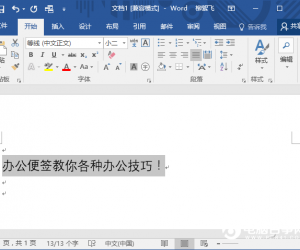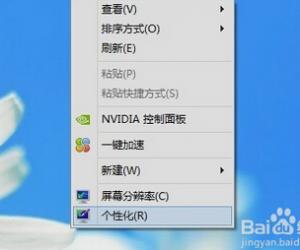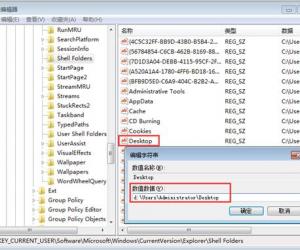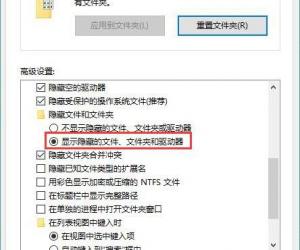阿里旺旺如何设置自动回复 阿里旺旺自动回复设置教程
发布时间:2016-12-30 14:43:37作者:知识屋
阿里旺旺如何设置自动回复 阿里旺旺自动回复设置教程。很多淘宝店的商家不可能随时在线,当客户咨询时不在线怎么设置自动回复呢,下面百事网小编就为大家带来2015阿里旺旺自动回复设置教程,希望能帮助到大家。
1、设置阿里旺旺的自动回复选项需要我们打开阿里旺旺的“系统设置”选项。一般我们选择阿里旺旺图标,鼠标右键点击就可以出现系统设置。
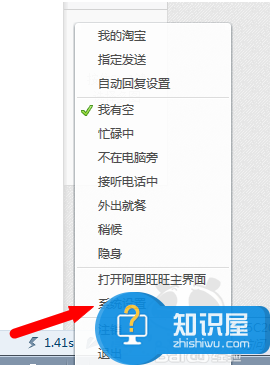
2、成功选择“系统设置”之后我们需要在弹出的界面看到“客服设置”。
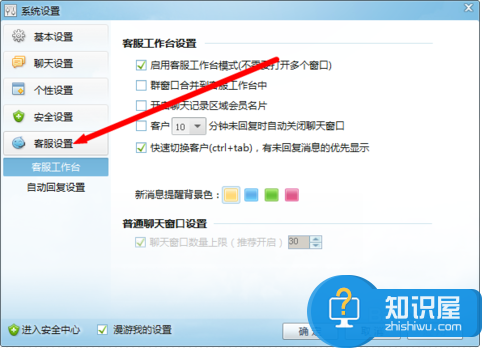
3、选择“客服设置”之后我们可以看到两个选项。一个是“客服工作台”,一个是“自动回复设置”。选择“自动回复”选项。
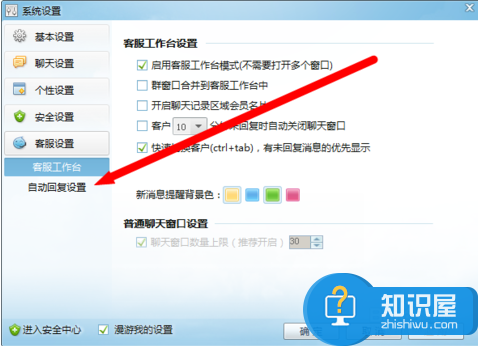
4、选择“自动回复”之后我们就可以设置自动回复短语,在空白界面输入自己需要自动回复的短语。选择保存就可以了。
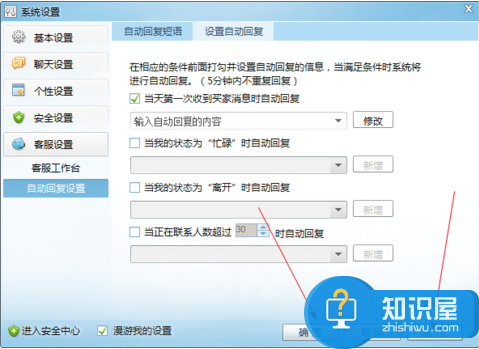
5、与此同时我们可以设置多个要求的自动回复用语,我们选择“新增”选项。选择“新增”选项之后我们继续选择右侧“添加”
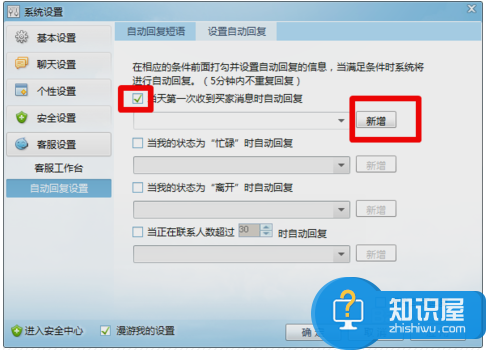
6、选择成功之后在这里也可以输入自己的需要自动回复的用语,这里和步骤四不同的是可以设置第一次联系我们旺旺和第二次联系旺旺的自动回复用语。
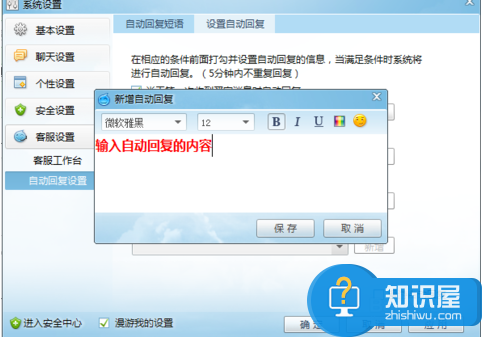
7、设置成功之后我们就可以顺利的选择保存,同时选择“确定”和“应用”选项就可以顺利的成功了。
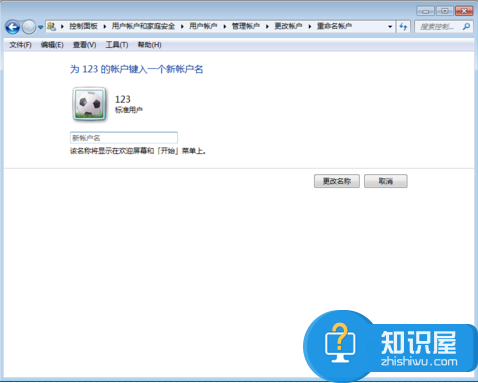
8、最后当用户想了解我们产品的时候我们可以第一时间发送给用户需要的信息,最后祝大家天天有个好心情。
知识阅读
软件推荐
更多 >-
1
 一寸照片的尺寸是多少像素?一寸照片规格排版教程
一寸照片的尺寸是多少像素?一寸照片规格排版教程2016-05-30
-
2
新浪秒拍视频怎么下载?秒拍视频下载的方法教程
-
3
监控怎么安装?网络监控摄像头安装图文教程
-
4
电脑待机时间怎么设置 电脑没多久就进入待机状态
-
5
农行网银K宝密码忘了怎么办?农行网银K宝密码忘了的解决方法
-
6
手机淘宝怎么修改评价 手机淘宝修改评价方法
-
7
支付宝钱包、微信和手机QQ红包怎么用?为手机充话费、淘宝购物、买电影票
-
8
不认识的字怎么查,教你怎样查不认识的字
-
9
如何用QQ音乐下载歌到内存卡里面
-
10
2015年度哪款浏览器好用? 2015年上半年浏览器评测排行榜!